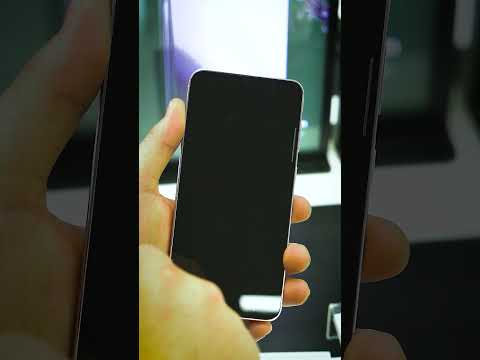Bu wikiHow, Android üçün YouTube Music istifadə edərək musiqini oflayn olaraq necə çalmağı öyrədir. YouTube Music -də oflayn musiqi dinləmək üçün Premium abunəliyiniz olmalıdır. Premium abunəliyi fərdlər üçün ayda 9.99 dollar, ailə planı üçün ayda 17.99 dollardır. YouTube Music Premium -a necə yüksəlməyi öyrənmək üçün bu yazını oxuyun. Musiqini oflayn çalmadan əvvəl hələ internet bağlantınız olarkən onu yükləməlisiniz.
Addımlar
3 -cü hissə 1: Fərdi mahnıların yüklənməsi

Addım 1. YouTube Musiqisini açın
YouTube Music, içərisində kiçik bir dairənin içərisində ağ üçbucaq olan qırmızı bir dairə olan bir nişana malikdir. Ana Ekranınızdakı və ya Proqramlar çekmecenizdeki işarəyə toxunaraq YouTube Musiqisini aça bilərsiniz.

Addım 2. Bir mahnı axtarın
Axtarmaq üçün sağ üst küncdəki böyüdücü şüşə işarəsinə vurun və sonra axtarış çubuğuna mahnının adını yazın.
- Tövsiyələrə də baxa bilərsiniz Ev YouTube Music tətbiqinin sol alt küncündəki nişanı.
- Kitabxananızda musiqi varsa, vura bilərsiniz Kitabxana YouTube Music tətbiqinin sağ alt küncündəki nişanı. Musiqinin necə axtarılacağı və kitabxananızdan istifadə etməyiniz haqqında daha çox məlumat əldə etmək üçün "Android -də YouTube Musiqidən Necə İstifadə Ediləcəyini" oxuyun.

Addım 3. Mahnının yanındakı ⋮ işarəsinə vurun
Büyüteç simgesini istifadə edərək musiqi axtarırsınızsa, mahnılar "Mahnılar" altında siyahıya alınır. Hər hansı bir mahnını bəyənmisinizsə, kitabxananızdakı "Bəyənilən mahnılar" altında tapa bilərsiniz.
Alboma və ya çalğı siyahısına vuraraq bir albomdakı və ya çalğı siyahısındakı bütün mahnılara baxa bilərsiniz

Addım 4. vurun

Addım 1. YouTube Musiqisini açın
YouTube Music, kiçik bir dairənin içərisində ağ üçbucaq olan qırmızı bir dairə olan bir nişana malikdir. Ana Ekranınızdakı və ya Proqramlar çekmecenizdeki işarəyə toxunaraq YouTube Musiqisini aça bilərsiniz.

Addım 2. Bir albom və ya siyahı axtarın
Axtarmaq üçün yuxarı sağ küncdəki böyüdücü şüşəyə vurun və ada görə bir albom və ya çalğı siyahısı axtarın. Pleylist tövsiyələrini də tapa bilərsiniz Ev və ya Qaynar siyahı YouTube Music tətbiqinin altındakı nişanlar.
Kitabxananızda saxlanılan albomlarınız və ya çalğı siyahılarınız varsa, onları vuraraq tapa bilərsiniz Kitabxana sağ alt küncdəki nişanı vurun və sonra "Albomlar" və ya "Çalğı Siyahıları" na toxunun.

Addım 3. Bir alboma və ya çalğı siyahısına vurun
Yükləmək istədiyiniz bir albom və ya çalğı siyahıları gördükdə, həmin siyahıdakı bütün mahnıları göstərmək üçün üzərinə vurun.

Addım 4. Yükləmə vurun

Addım 1. YouTube Musiqisini açın
YouTube Music, kiçik bir dairənin içərisində ağ üçbucaq olan qırmızı bir dairə olan bir nişana malikdir. Ana Ekranınızdakı və ya Proqramlar çekmecenizdeki işarəyə toxunaraq YouTube Musiqisini aça bilərsiniz.

Addım 2. Kitabxana sekmesine vurun
Kitabxana sekmesi, bir yığın kağız üzərində olmayan bir musiqiyə bənzəyən simvoldur. YouTube Music tətbiqinin sağ alt küncündədir. Bu kitabxananı göstərir.

Addım 3. Yükləmələr vurun
Kitabxananızın başındadır. Yüklədiyiniz bütün musiqi kitabxananızdakı "Yükləmələr" bölməsində verilmişdir. Yüklənmiş musiqini oflayn oxuya bilərsiniz.

Addım 4. Yüklənmiş Mahnılara və ya albom və ya çalğı siyahısına vurun
Fərdi olaraq endirilən mahnılar "Yüklənmiş mahnılar" altında qurula bilər. Yüklənmiş albomlar və çalğı siyahıları "Yükləmələr" qovluğunda adlarına görə siyahıya alınmışdır.

Addım 5. Bir mahnını vurun, Çalvə ya Qarışdırın.
Tək bir mahnını çalmaq üçün albomdakı, çalğı siyahısındakı və ya endirilən mahnılar siyahısındakı mahnını vurmaq kifayətdir. Albomdakı və ya çalğı siyahısındakı bütün mahnıları sırayla çalmaq üçün "yazan düyməyə vurun. Oynamaq"mahnı siyahısının başında. Mahnıları təsadüfi ardıcıllıqla çalmaq üçün" düyməsini vurun " Qarışdırın"mahnı siyahısının başında.
İcma Q&A
Axtar Yeni Sual əlavə et Sual soruş 200 simvol qaldı Bu suala cavab verildikdə mesaj almaq üçün e -poçt ünvanınızı daxil edin. təqdim